
Заполняем пробелы — расширяем горизонты!
Удаляем ненужную программу с компьютера Windows 8
Пользователь бывает счастлив, когда ему впервые удается установить на своем компьютере какую-либо новую программу, например, установить Скайп. Еще больше возникает ощущение счастья, когда у пользователя впервые получается удалить программы с компьютера Windows 8.
Удаляют программы с компьютера по разным причинам, например, когда:
- они стали не нужны,
- есть подозрение, что на компьютере после установки какой-то программы что-то перестало работать. Например, после установки Windows плеера перестали работать функциональные клавиши на ноутбуке,
- нужно обновить ту или иную программу. При этом сначала с компьютера удаляют старую версию программы, а потом скачивают, желательно с официального сайта и устанавливают новую версию программы. Так иногда поступают, например, с браузером.
- и так далее.
Как удалить программы с компьютера Windows 8
Рассмотрим универсальный способ удаления программ. Для этого следует зайти в Панель управления. Чтобы ее найти, можно в строке поиска Windows 8 набрать без кавычек «панель управления» и далее в результатах поиска перейти по найденной ссылке.
Как удалить программу в Windows 8, 10?
В Панели управления переходим в «Программы», а затем – в «Программы и компоненты». Здесь Вы увидите список установленных программ в Windows 8 (1 на рис. 1, можно кликнуть по рисунку для увеличения):
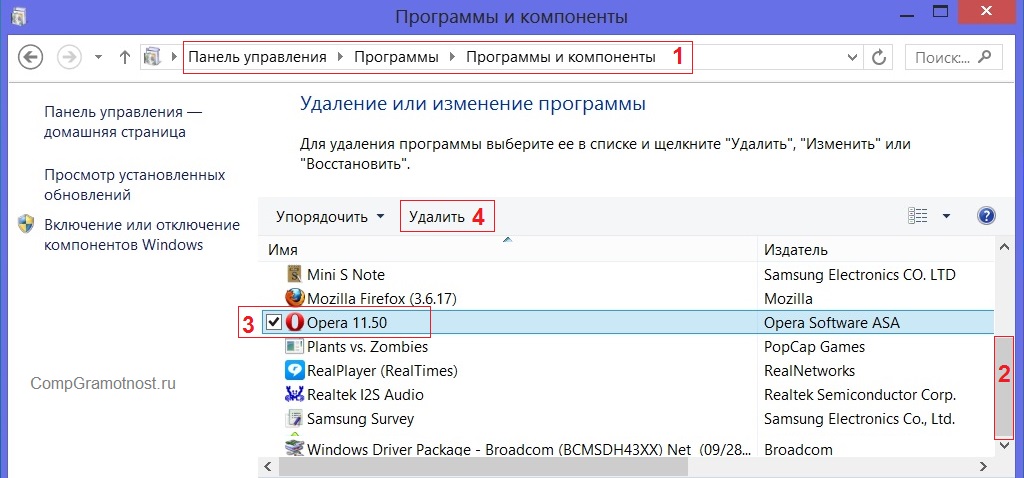
Рис. 1. В Windows 8 ищем Панель управления – Программы -Программы и компоненты.
2 на рис. 1 – крутим бегунок и ищем ту программу, которую надо удалить.
Здесь присутствуют программы, которые работают в классическом интерфейсе. Приложения (программы) в стиле Metro в этот список не включены.
Примечание. Вы можете удалить любые программы, но надо быть осторожным.
Удалять программу можно только в том случае, если Вы точно знаете, какие функции она выполняет.
Иначе можно «сгоряча» удалить системные программы, после чего на компьютер пропадет, например, звук или перестанет воспроизводиться видео.
Для примера в качестве программы, подлежащей удалению, возьмем браузер Опера.
3 на рис.1 – ставим галочку напротив программы, которую нужно удалить,
4 на рис. 1 – жмем кнопку «Удалить».
Появится окно с предупреждением «Вы действительно хотите удалить Opera из системы?». Всегда пользователю перед удалением предлагается ответить на вопрос, действительно ли он хочет удалить выбранную программу.
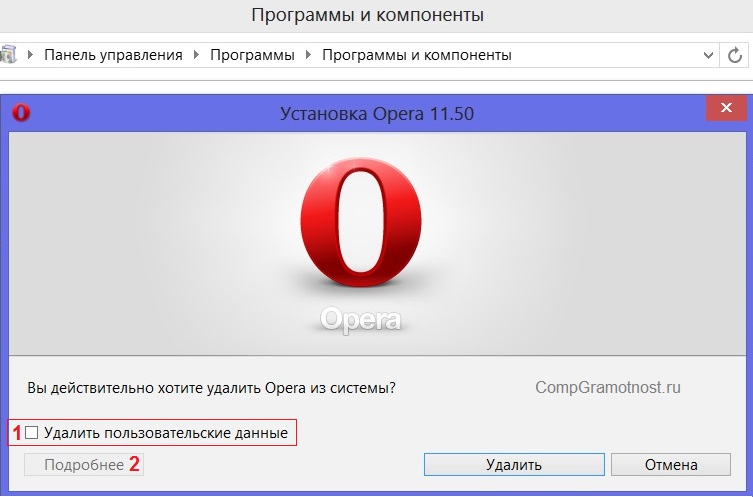
Рис. 2. Можно удалить Оперу с компьютера Windows 8
1 на рис. 2 – прежде чем удалять браузер Оперу, стоит поставить галочку напротив «Удалить пользовательские данные».
2 на рис. 2 – после этого станет активной кнопка «Подробнее». Кликаем по ней.
Откроется окно «Удалить все пользовательские данные» (рис. 3):
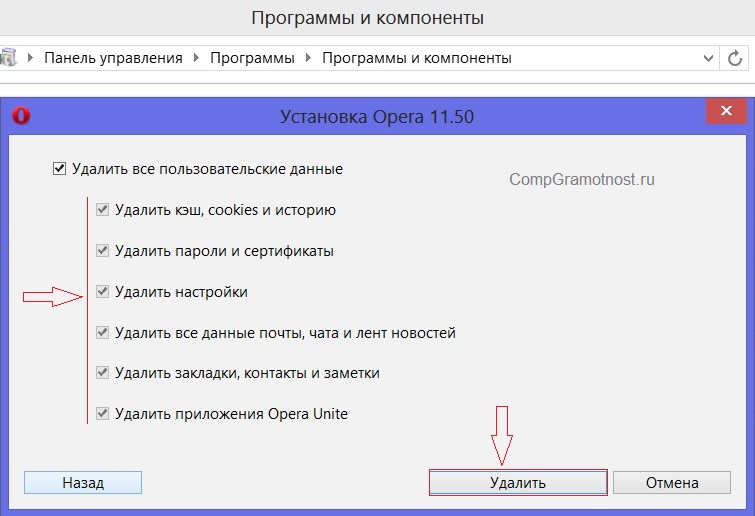
Рис. 3. Сначала удаляем пользовательские данные из Оперы, а затем удаляем сам браузер
Проверьте галочки напротив пользовательских данных (рис. 3). Возможно, что нужно убрать галочки напротив «Удалить закладки, контакты и заметки» и напротив «Удалить пароли и сертификаты». Если галочки убрать, то закладки и пароли НЕ будут удаляться.
Проверив наличие галочек, жмем кнопку «Удалить».
Браузер Опера будет удален.
При этом тут же появится окно с зеленой кнопкой «Скачать сейчас». При желании можно сразу, как говорится, не отходя от кассы, заново установить браузер Опера с официального сайта:
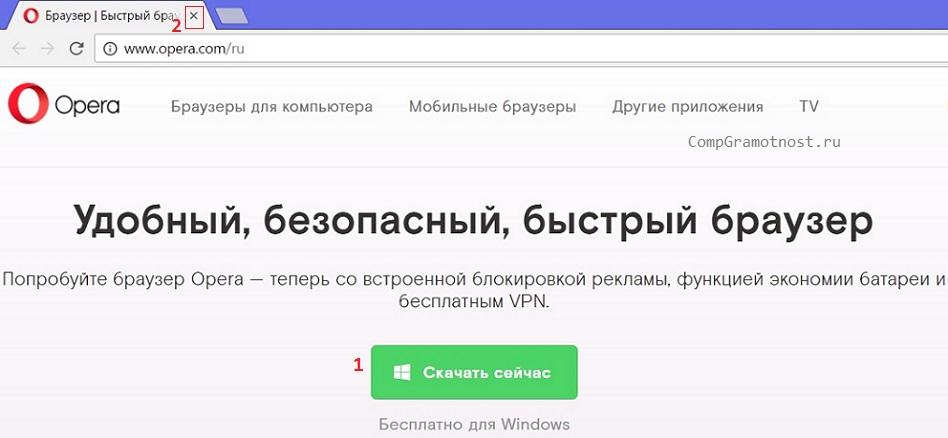
Рис. 4. Можно скачать Оперу, либо не скачивать, а просто закрыть окно
На рис. 4 видно, что у нас два пути на выбор:
1 на рис. 4 – нажать кнопку «Скачать сейчас» и установить Оперу с официального сайта, либо
2 на рис. 4 – не устанавливать браузер Оперу, а закрыть окно с помощью крестика в верхней строке браузера.
В других версиях Windows можно примерно таким же образом удалять ненужные программы с компьютера.
Также по Windows 8:
Источник: www.compgramotnost.ru
Удаление программ на Windows 8

Если вы хотите поддерживать систему в хорошем состоянии, то вам необходимо следить за тем, чтобы на жестком диске всегда было свободное место и удалять неиспользуемые программы. К сожалению, многие пользователи не знают, как правильно деинсталлировать программное обеспечение, не на пустом же месте появляется множество историй про удаление ярлыков игр. Поэтому в данной статье мы рассмотрим, как удалять программы так, чтобы оставалось как можно меньше остаточных файлов или же не оставалось вовсе.
Деинсталляция программ в Виндовс 8
Правильное удаление программ обеспечит вам наименьшее количество остаточных файлов, а значит, продлит бесперебойную работу операционной системы. Деинсталлировать программы можно как штатными средствами Виндовс, так и с помощью дополнительного программного обеспечения.
Способ 1: CCleaner
Наиболее удобная и популярная программа, которая следит за чистотой вашего компьютера — CCleaner. Это бесплатное программное обеспечение, которые удаляет не только основные файлы программы, но также и находит все дополнительные. Также здесь вы найдете и множество других инструментов, таких как управление автозагрузкой, очистка временных файлов, исправление проблем реестра и многое другое.
Для того, чтобы с помощью СиКлинера деинсталлировать программу, перейдите во вкладку «Сервис», а затем «Удаление программ». Вы увидите список всех программ, которые установлены на вашем ПК. Выделите тот продукт, который необходимо удалить, и с помощью кнопок управления справа выберите необходимое действие (в нашем случае — «Деинсталляция»).
Внимание!
Как видим, CCleaner предлагает две, казалось бы, одинаковые кнопки: «Удалить» и «Деинсталляция». Разница между ними в том, что? нажав первую, вы просто удалите приложение из списка, но на компьютере оно останется. А чтобы удалить программу полностью из системы, необходимо нажать на вторую кнопку.
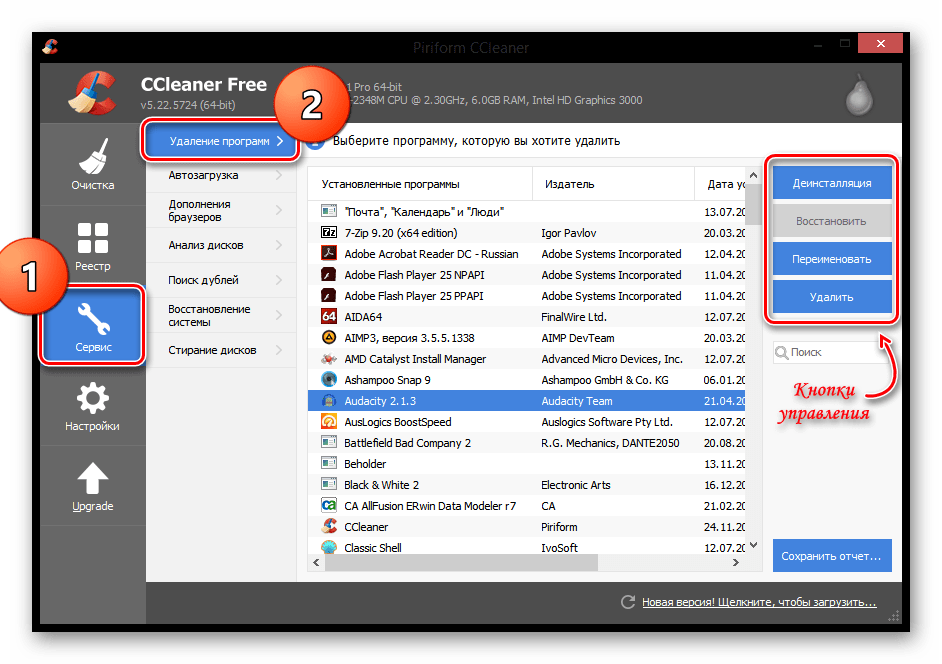
Способ 2: Revo Uninstaller
Не менее интересной и полезной программой является Revo Uninstaller. Функционал данного ПО также не ограничивается лишь возможностью удалять программы: с его помощью вы сможете зачищать следы в браузерах, управлять автозагрузкой и находить всю оставшуюся от приложений информацию в реестре и на жестком диске.
Нет ничего сложного в том, чтобы удалить программу с помощью Revo Uninstaller. В панели сверху нажмите на инструмент «Деинсталлятор», а затем в появившемся списке выберите приложение, которое необходимо удалить. Теперь кликните на кнопку «Удалить», которая также располагается в панели сверху.
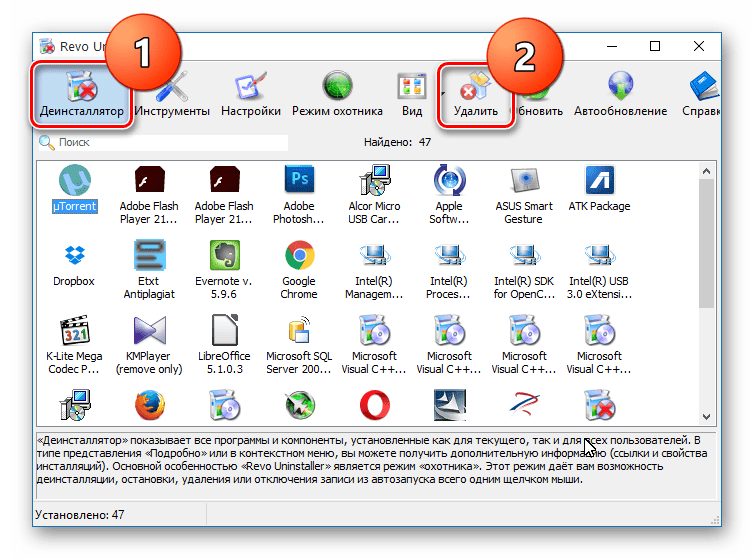
Способ 3: IObit Uninstaller
И еще одна бесплатная программа в нашем списке — IObit Uninstaller. Особенность данного ПО в том, что оно позволяет принудительно удалить даже самые стойкие приложения. Помимо удаления, вы также можете отключать процессы, работать с обновлениями Windows, управлять автозагрузкой и многое другое.
Для того, чтобы удалить программу, перейдите во вкладку «Все приложения», а затем просто выберите необходимое ПО и нажмите на кнопку «Удалить».
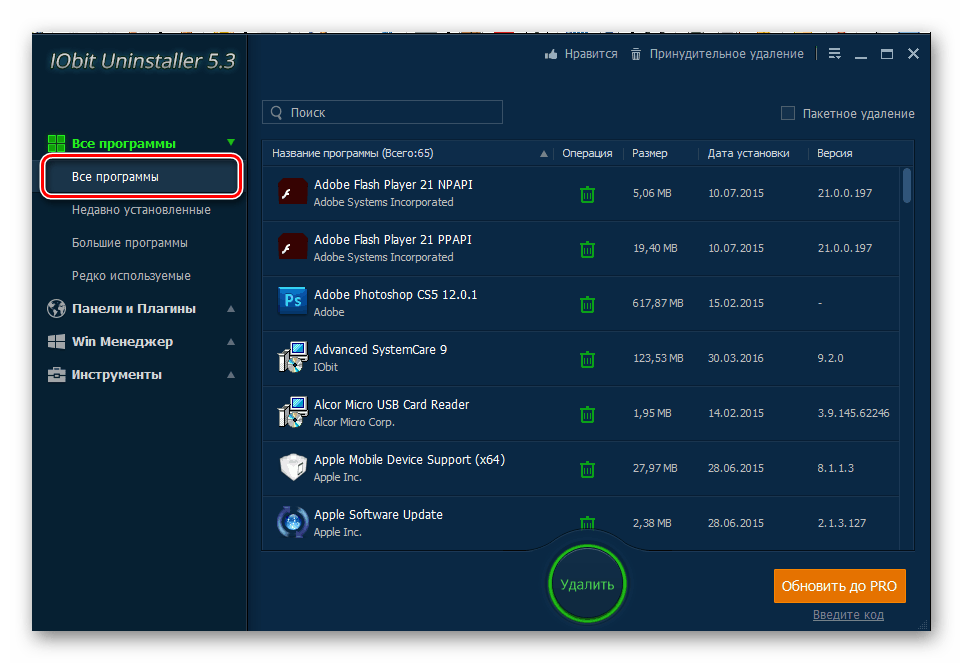
Способ 4: Штатные средства системы
Конечно же, существует и способ удалить программу без использования дополнительного программного обеспечения. Первым делом вызовите «Панель управления», например, через меню Win + X и найдите там элемент «Программы и компоненты».
Интересно!
Это же окно вы можете открыть с помощью диалогового окна «Выполнить», которое вызывается комбинацией клавиш Win + R. Просто введите туда следующую команду и нажмите «OK»:appwiz.cpl
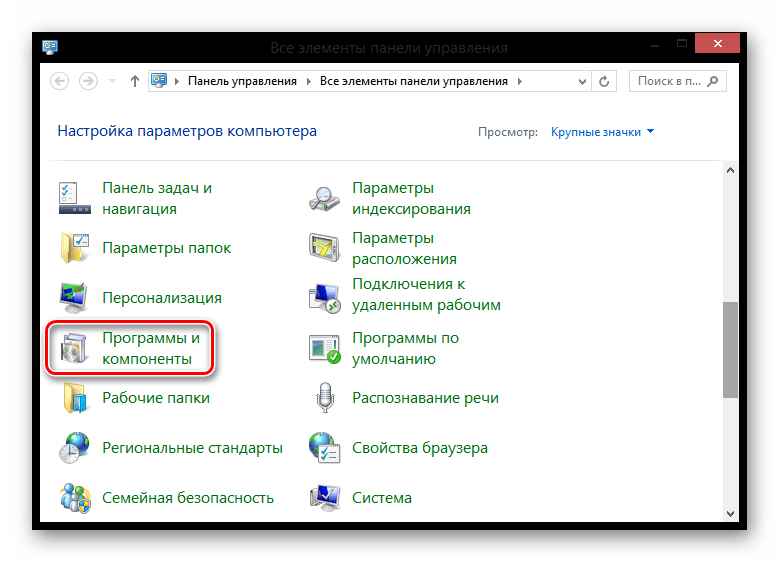
Откроется окно, где вы найдете список всех установленных приложений. Щелчком мыши выделите программу, которую необходимо удалить и нажмите соответствующую кнопку, которая находится над списком.

С помощью указанных выше способов вы сможете правильно удалить программы так, чтобы следов практически не оставалось. Несмотря на то, что можно обойтись и штатными средствами, мы рекомендуем использовать дополнительное ПО, ведь с его помощью можно поддерживать производительность системы.
Источник: lumpics.ru
Как удалить программы с компьютера Windows 8
Установка и удаление программ — что может быть проще? Но с Windows 8 или 8.1, оказывается, иногда возникают затруднения. Дело в том, что помимо привычно установленных утилит есть еще и приложения Metro, скачанные через магазин. Их удаление можно осуществить совсем другим способом.
Классическая деинсталляция
Но начать стоит с того, как удалить с компьютера приложение в актуальной Windows с плиточным интерфейсом через панель управления. В обеих “восьмерках” за это отвечает утилита “Программы и компоненты” из Панели управления, знакомой еще со времен древних Microsoft. Можно пойти почти классическим путем (“Пуска” ведь нет):
- Сдвиньте курсор мыши в один из правых углов вашего рабочего стола.
- В появившемся интерфейсе выберите пункт “Параметры” и кликните по нему.

- Вы увидите список меню “Параметры”, в котором можно выбрать “Панель управления”.
- В открывшемся окне запустите “Программы и компоненты”.

Здесь можно удалить любое приложение, выделив его и нажав на соответствующую кнопку.
Windows 8 вообще предлагает массу способов удаления утилит с компьютера, установка которых была произведена стандартным способом, то есть через файл exe. По сути, все они сводятся к Панели управления, но есть куча вариантов, как в нее попасть.
Например, вы можете просто открыть плиточный экран со списком всех программ и, кликнув по ненужной, выбрать пункт “Удалить”. Если это обычная десктопная утилита, а не Metro, вас тут же перекинет в тот же интерфейс “Программы и компоненты”.
А можно сделать так: нажать клавишу со значком Windows и одновременно зажать R. Откроется маленькое окошко “Выполнить”. В нем введите appwiz.cpl и вы тоже попадете в нужный раздел Панели управления. Можно нажать Win+I и запустить подобное окно очень быстро.
Посмотрите ещё: Несколько бесплатных браузеров для Windows 8
Кроме описанных способов есть еще кнопка “Поиск” в той самой боковой области справа. Или нажмите Win+Q. Открыв Поиск, можно ввести “Панель управления”, и он ее найдет. Само удаление утилит не должно вызывать трудностей, ведь в большинстве случаев менеджер удаления приложения интуитивно понятен, и нужно только несколько раз нажать “Далее” и “Удалить”.
Деинсталляция Metro-приложений
Установка программ в версиях операционных систем с плиточным интерфейсом (8 и 8.1) осуществляться и через магазин приложений. Удаляется такое ПО с компьютера по-другому. Особенность подобных утилит в том, что они открываются не на рабочем столе, а прямо с “плиток” на весь экран. Часть из них уже установлена в стандартной поставке, и многие не представляют никакой практической ценности. Бетмастер Разумеется, большинство пользователей желает “снести” их с компьютера.
Как и установка прямо из онлайн-магазина, так и удаление подобных приложений очень простое. Найдите плитку программы на начальном экране или в списке всех утилит. Кликните по ней один раз правой кнопкой мыши. Откроется меню, в котором среди прочих действий будет желаемое “Удалить”. Нажмите по этому слову и приложение исчезнет.

Кстати: кнопка “Открепить” просто уберет значок со стартового экрана, сама утилита останется. Можете воспользоваться этим методом, если ярлык мозолит глаза, но, по вашему мнению, сама программа может пригодиться в будущем.
Также можно почитать:
- Как раздать Wifi с ноутбука Windows 8 в домашних условиях
- Настройка автозапуска программ Windows 8
- Запуск диспетчера устройств на Windows 8 и других системах
- Как записать диск на Windows 8
- Как обновить компьютер на Windows 8
Источник: windowsprofi.ru